يمكنك العثور على الكثير من تطبيقات الجدولة الرقمية، ولكن إذا كنت تريد واحدًا يمكنك مشاركته مع الآخرين، أو طباعته ووضعه في الثلاجة، أو توزيعه على فريقك، فيمكنك إنشاء واحد في Microsoft Excel.
بدءًا من القوالب التي تساعدك على البدء بسرعة السهل ووصولاً إلى إنشاء جدول من البداية، يمكنك إنشاء جدول في Excel في دقائق معدودة فقط.
الجدول اليومي
هل تريد التخطيط ليومك لرحلة أو خط سير رحلة أو ساعات من الاجتماعات؟ يمنحك هذا قالب الجدول اليومي مكانًا لكل نشاط بزيادات قدرها 15 دقيقة. وكمكافأة، لديك مناطق للتذكير، والمهام الشخصية، وسجل الطعام، وجهات الاتصال، والنفقات، والملاحظات.
هذا النموذج مفيد إذا كنت تريد مشاركة جدول Excel الخاص بك مع مساعدك، أو جليسة الأطفال، أو زوجتك.
جدول أسبوعي بسيط
بالنسبة إلى الجدول الزمني الذي يوفر لك أماكن للمهام أو الأنشطة أو الأحداث في الصباح وبعد الظهر والمساء، فهذا جدول أسبوعي بسيط هو ما تحتاجه.
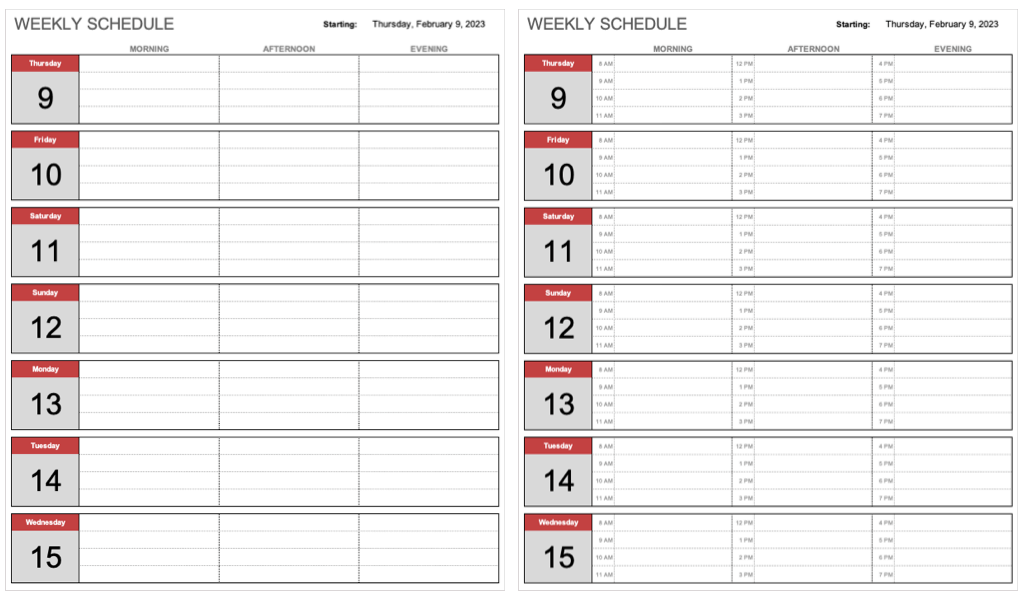
يمكنك التخطيط لمدة أسبوع في كل مرة لأي شيء بدءًا من المناوبات أو الأحداث وحتى الفصول الدراسية أو الواجبات المنزلية. إذا كنت تفضل استخدام الأوقات في جدولك الزمني، فاستخدم علامة التبويب أسبوع بساعاتبدلاً من علامة التبويب أسبوع.
الجدول الأسبوعي لجميع الأغراض
عندما تحتاج إلى شيء أكثر تفصيلاً، يمنحك هذا الجدول الأسبوعي زيادات زمنية قدرها 15 و30 دقيقة.
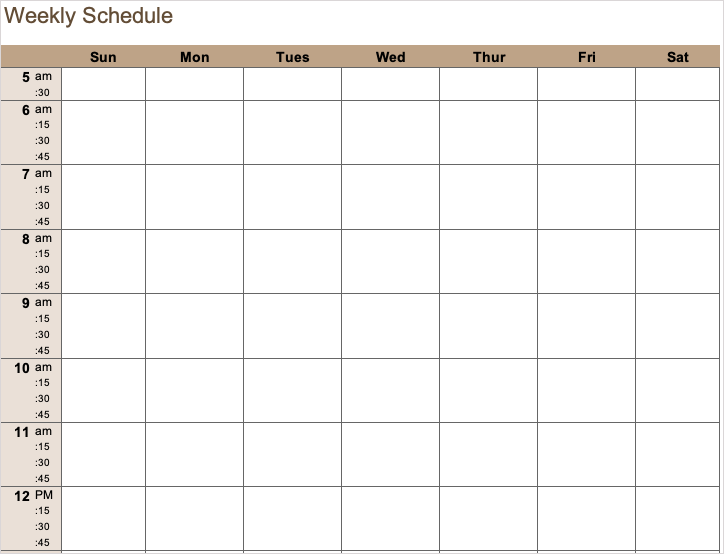
يبدأ الجدول في الساعة 5 صباحًا وينتهي في الساعة 8 مساءً مع زيادة 15 دقيقة من 6 صباحًا إلى 5 مساءً، مما يجعله مثاليًا للعمل أو المدرسة.
جدول المؤتمر أو التدريب
إذا كنت مسؤولاً عن مؤتمر أو تدريب موظفين جدد، فهذا جدول الأحداث لمدة خمسة أيام مثالي.
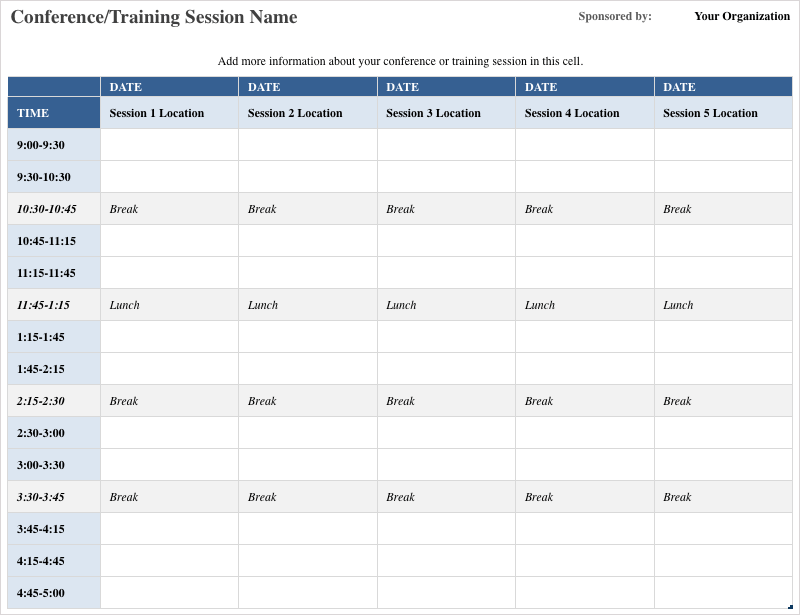
استخدم الزيادات الزمنية البالغة نصف ساعة لمدة تصل إلى خمسة أيام من الأحداث، وقم بتضمين فترات الراحة والوجبات. يمكنك إضافة كل نشاط مع موقعه لأشياء مثل المحاضرات والفصول الدراسية والأحداث الجماعية.
جدول مناوبات الموظفين
عندما تحتاج إلى نشر جدول عمل على لوحة الإعلانات لموظفيك، يمكن أن يساعدك هذا جدول المناوبة. لديك علامة تبويب لكل يوم من أيام الأسبوع، حتى تتمكن من التخطيط لما يصل إلى سبعة أيام عمل أسبوعيًا مقدمًا.
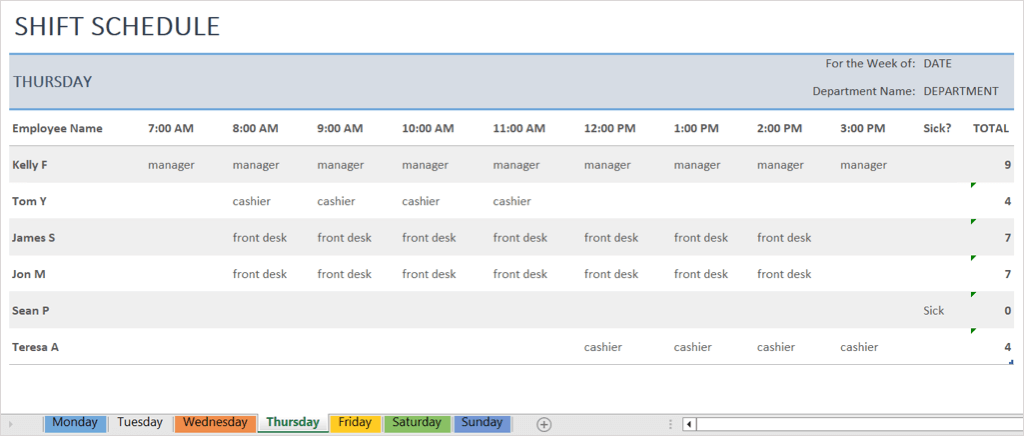
أدخل اسم كل موظف على اليسار مع واجب مناوبته في الوقت المناسب. يقوم النموذج بإجمالي عدد الساعات لك على الجانب الأيمن بطريقة سهلة للتأكد من حصول الجميع على العدد الصحيح من الساعات..
جدول الفريق والقائمة
عندما تدرب فريقًا، سواء كان ذلك للنادي الرياضي الذي ينتمي إليه طفلك أو لفريق الكرة اللينة المحلي، استخدم الجدول الزمني ونموذج القائمة هذا للحفاظ على تنظيم كل شيء.
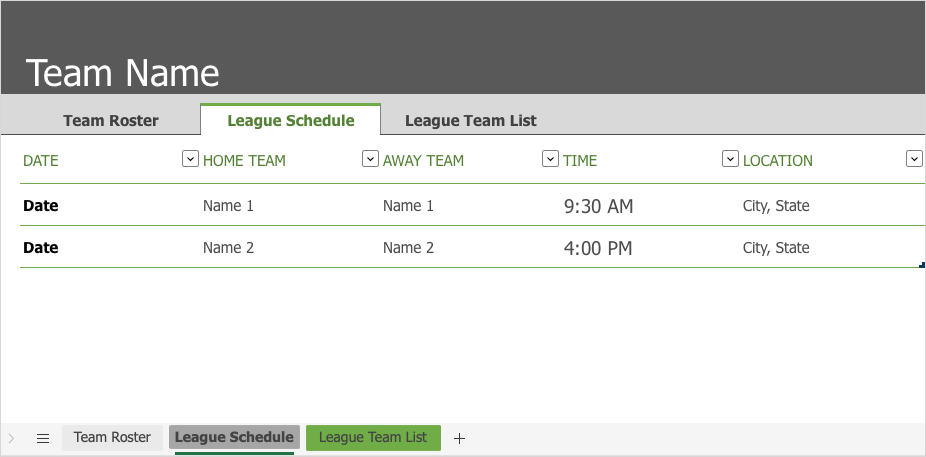
لديك علامات تبويب لقائمة الفريق، وجدول الدوري، وقائمة فرق الدوري، مما يجعل إدارة فرق متعددة أمرًا سهلاً.
بالنسبة لجدول الدوري، ما عليك سوى إدخال التاريخ وأسماء الفريق المضيف والفريق الضيف والوقت والموقع. وبعد ذلك، قم بطباعة الجدول وتوزيعه على أعضاء فريقك.
جدول الكلية الأسبوعي
إذا قمت أنت وزملائك في الغرفة أو إخوتك بوضع جدول أعمالك على الثلاجة ليراها بقية المنزل، فهذا جدول حصص الكلية الأسبوعي يعمل بشكل رائع.
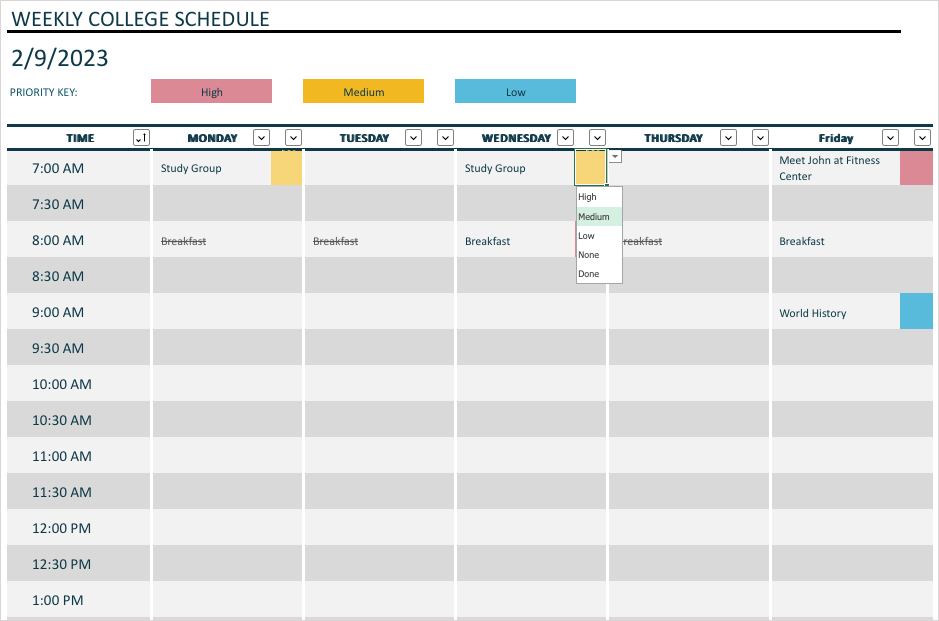
يمنحك القالب زيادات نصف ساعة من 7 صباحًا إلى 7 مساءً، من الاثنين إلى الجمعة. بمجرد إدخال صفك أو مجموعتك أو نشاطك، استخدم مفتاح الأولوية لوضع علامة ذات أهمية عالية أو متوسطة أو منخفضة.
جدول الأحداث العائلية
إذا كنت تخطط لمناسبة عائلية مثل لم شمل نهاية الأسبوع أو رحلة لعدة أيام، فيمكنك إبقاء الجميع على المسار الصحيح من خلال جدول الأحداث العائلية.
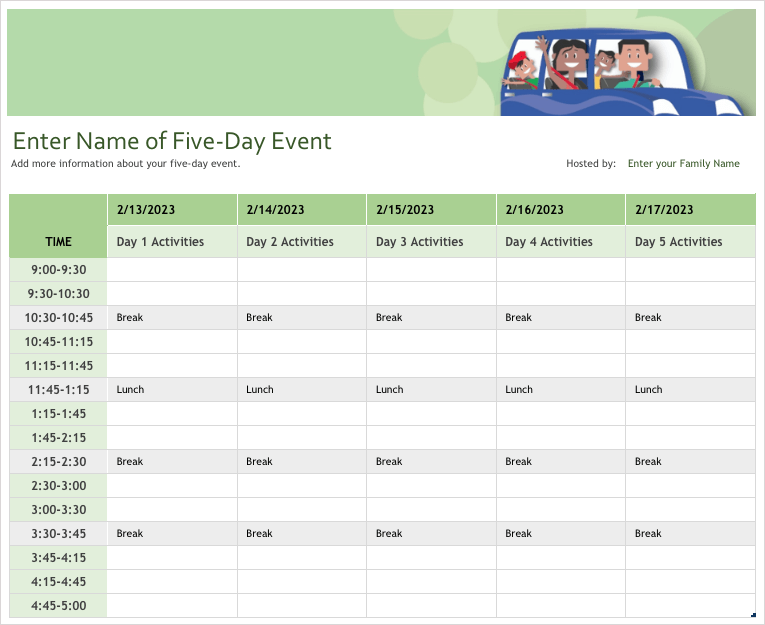
يمكنك تخطيط أنشطة كل يوم بزيادات مدتها نصف ساعة. وهذا مثالي للسفر بالطائرة، أو حجوزات المطاعم، أو تذاكر العروض أو الأحداث الرياضية.
جدول الأعمال الأسبوعي
عندما تحتاج إلى تعيين مهام منزلية لكل فرد في المنزل، فإن هذا نموذج جدول الأعمال الأسبوعية يتيح للجميع معرفة ما يتحملون مسؤوليته في لمحة سريعة.

سترى المهام الروتينية مدرجة على الجانب الأيمن، والتي يمكنك تعديلها لتناسب احتياجاتك. ثم أضف اسم الشخص لهذا اليوم. أخيرًا، يمكن لكل شخص وضع علامة على مربع تمعند الانتهاء من المهمة، حتى يعرف الجميع ما تم إنجازه وما تبقى في كل يوم من أيام الأسبوع.
إنشاء الجدول الزمني الخاص بك في Excel
على الرغم من أن كل نموذج من هذه النماذج يتسم بالمرونة الكافية لاستخدامه في مختلف الأحداث والأنشطة، إلا أنه يجب عليك تجربة إنشاء جدول زمني مخصص لك.
باستخدام هذا، يمكنك تخصيص الجدول بالألوان والخطوط، وإضافة الصور، وطباعة الجدول أو مشاركته بسهولة.
دعونا ننشئ جدولًا لأسبوع العمل بزيادات قدرها 30 دقيقة لكل يوم.

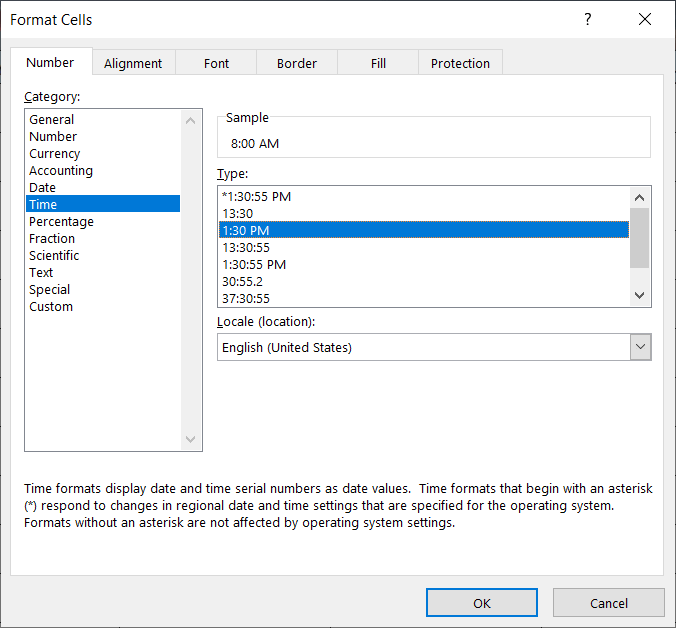
نصيحة: إذا قمت بإدخال أول مرتين، فيمكنك تحديد تلك الخلايا ثم استخدام مقبض التعبئة لإكمال الخلايا المتبقية في العمود.
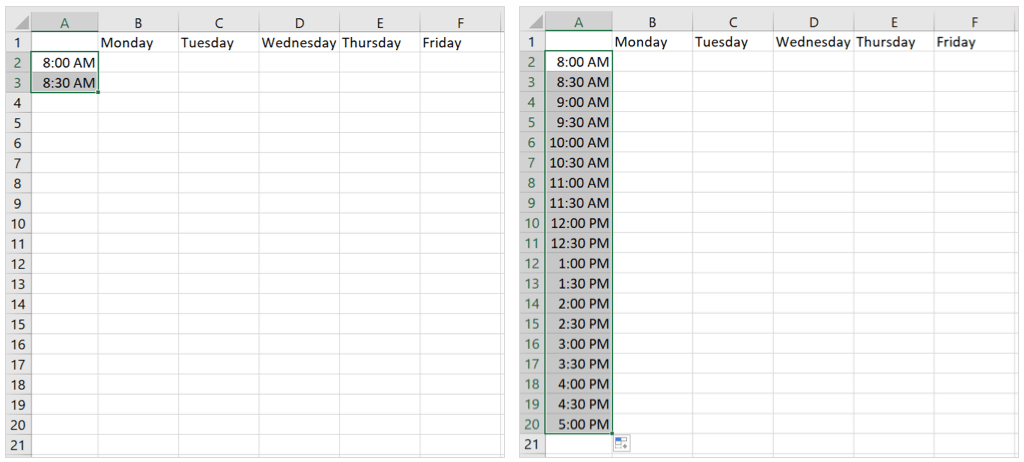
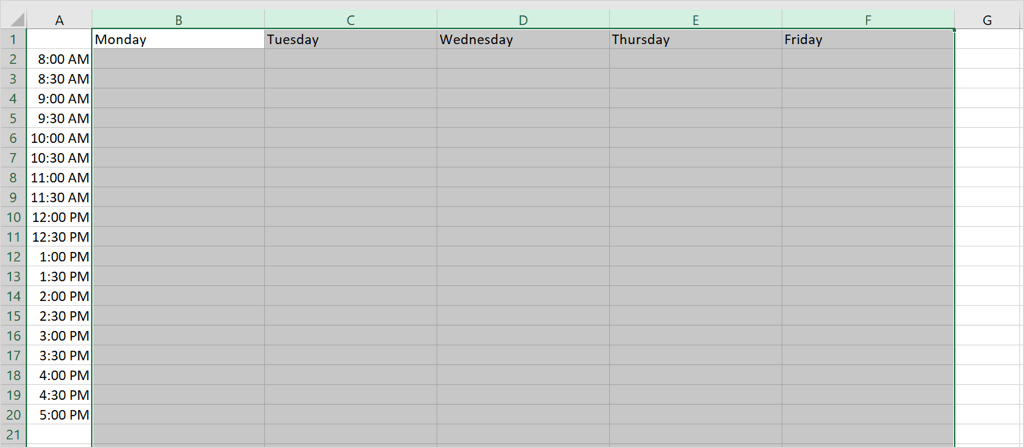
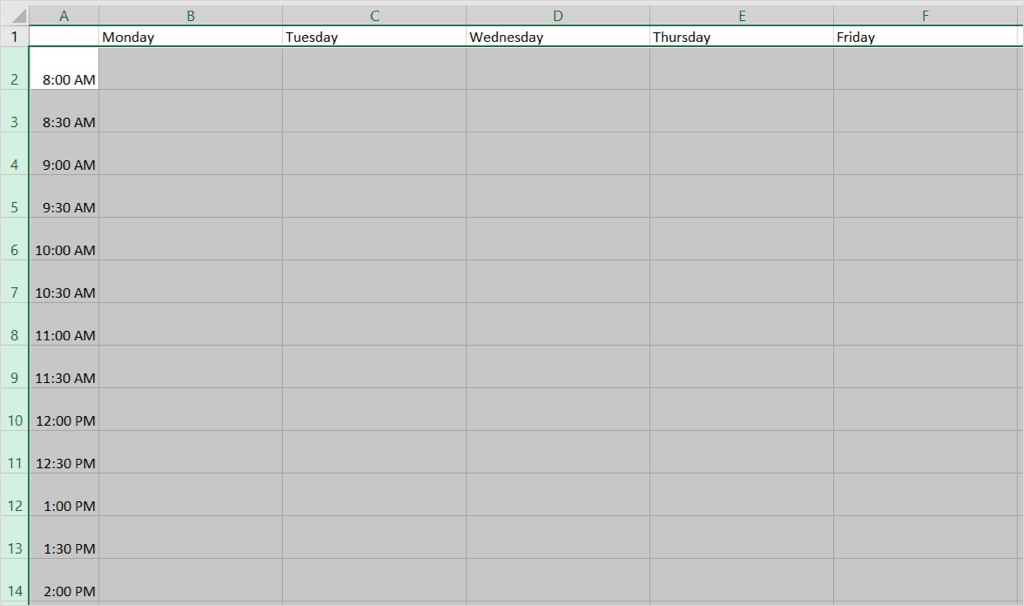
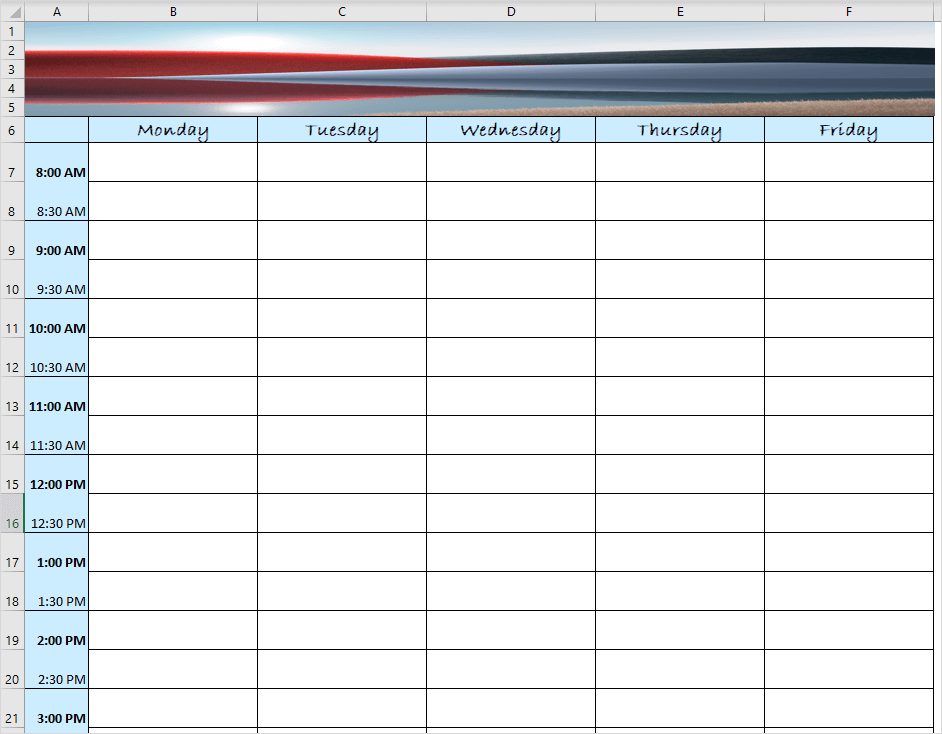
اطبع جدولك الزمني
لطباعة الجدول الزمني الخاص بك عند الانتهاء، حدد ملف>طباعة. يمكنك بعد ذلك ضبط الجدول ليناسب الصفحة كما تريد.
على سبيل المثال، استخدم مربع القائمة المنسدلة اتجاه عموديللتغيير إلى أفقي، ومربع بدون تغيير حجملتحديد ملاءمة كل الصفوف في صفحة واحدة، والمربع عاديلتعيين الهوامش المخصصة.
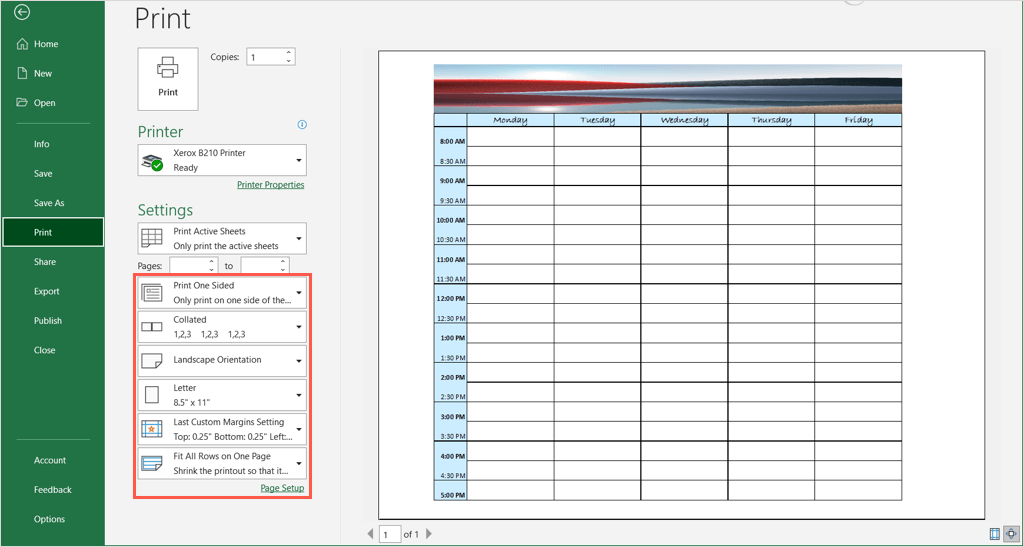
اضبط أي إعدادات أخرى حسب تفضيلاتك، وحدد طباعة، واتبع المطالبات الواردة في الطابعة والإعداد.
التزم بالجدول الزمني مع Excel
على الرغم من أن التقويمات الرقمية والجداول الزمنية والمخططات يمكن أن تكون رائعة، إلا أنها ليست مناسبة دائمًا. إذا كنت تريد إنشاء جدول في Excel يمكنك طباعته أو إرساله بالبريد الإلكتروني إلى الآخرين، فمن المفترض أن تساعدك هذه النماذج والتعليمات.
لمزيد من المعلومات، اطلع على البرنامج التعليمي الخاص بنا لـ إنشاء تقويم بسيط في Microsoft Word.
.